Riduzione dei margini
Nella modalità di modifica blocchi di Object Layout Editor, è possibile ridurre i margini di un documento raccoglitore.
In questa sezione vengono descritte le modalità di riduzione dei margini tra due pagine visualizzate nel Riquadro di lavoro.
|
Importante
|
|
Se si riducono i margini in una pagina di contenuti creata con Document Binder, gli oggetti spostati in tale pagina vengono eliminati con l'aggiornamento dei contenuti in Document Binder.
|
|
Nota
|
|
Per ulteriori informazioni su, vedere di seguito.
Per ulteriori informazioni sulla riduzione dei margini tra due pagine adiacenti in un intervallo di pagine specificato, vedere la seguente sezione.
Se si riducono i margini in una pagina che contiene annotazioni e timbri digitali, le annotazioni e i timbri digitali non vengono spostati.
|
Inoltre, vedere la seguente sezione secondo necessità.
1.
Visualizzare le pagine delle quali ridurre i margini.
Per visualizzare automaticamente le pagine delle quali è possibile ridurre i margini, eseguire una delle seguenti operazioni.
Fare clic su 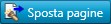 (Vai a pagine con margini riducibili) sulla Barra degli strumenti
(Vai a pagine con margini riducibili) sulla Barra degli strumenti
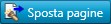 (Vai a pagine con margini riducibili) sulla Barra degli strumenti
(Vai a pagine con margini riducibili) sulla Barra degli strumentiSelezionare il menu [Blocchi] > [Vai a pagine con margini riducibili].
|
Nota
|
|
Se non sono presenti spazi tra i blocchi nella pagina visualizzata, non è possibile utilizzare il menu [Riduci margini blocco in pagine visualizzate] e
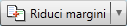 (Riduci margini blocco in pagine visualizzate). (Riduci margini blocco in pagine visualizzate). |
2.
Regolare le dimensioni e la posizione dei blocchi secondo necessità.
Per informazioni dettagliate sulla regolazione dei blocchi, vedere la seguente sezione.
3.
Fare clic su 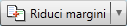 (Riduci margini blocco in pagine visualizzate) su Barra degli strumenti.
(Riduci margini blocco in pagine visualizzate) su Barra degli strumenti.
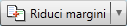 (Riduci margini blocco in pagine visualizzate) su Barra degli strumenti.
(Riduci margini blocco in pagine visualizzate) su Barra degli strumenti.In alternativa, eseguire uno dei passaggi indicati di seguito.
Selezionare il menu [Blocchi] > [Riduci margini blocco in pagine visualizzate].
Fare clic con il pulsante destro del mouse e selezionare [Riduci margini blocco in pagine visualizzate].
I margini vengono ridotti, e i blocchi ridotti vengono visualizzati dal lato superiore della pagina sinistra.
|
Nota
|
|
Se viene visualizzato
 (Riduci margini blocco in pagine consecutive), fare clic su (Riduci margini blocco in pagine consecutive), fare clic su |
4.
Se necessario, ripetere i passaggi da 1 a 3.
|
Nota
|
|
Se è impostato [Elimina area specificata] o [Correggi area specificata] in Specificare area da non modificare, i margini in tale area vengono ridotti a seconda delle impostazioni. Per ulteriori informazioni, vedere la seguente sezione.
Le pagine del sommario e le pagine con annotazioni e timbri digitali allegati sono escluse dalla riduzione dei margini. Pertanto, anche se si seleziona [Elimina area specificata], le aree comprese nell'area non modificabile specificata non vengono eliminate. In questi casi, eliminare manualmente gli oggetti indesiderati.
Quando si riducono leggermente le dimensioni di tutti i blocchi per farli rientrare in una sola pagina, viene visualizzato un messaggio di conferma.
Facendo clic su [OK]: le dimensioni di tutti i blocchi vengono ridotte, i blocchi vengono spostati nella pagina sinistra e la pagina destra rimane vuota.
Facendo clic su [No]: le dimensioni dei blocchi non vengono ridotte. I margini che possono essere ridotti senza ridurre le dimensioni dei blocchi vengono ridotti, e i blocchi vengono spostati.
|